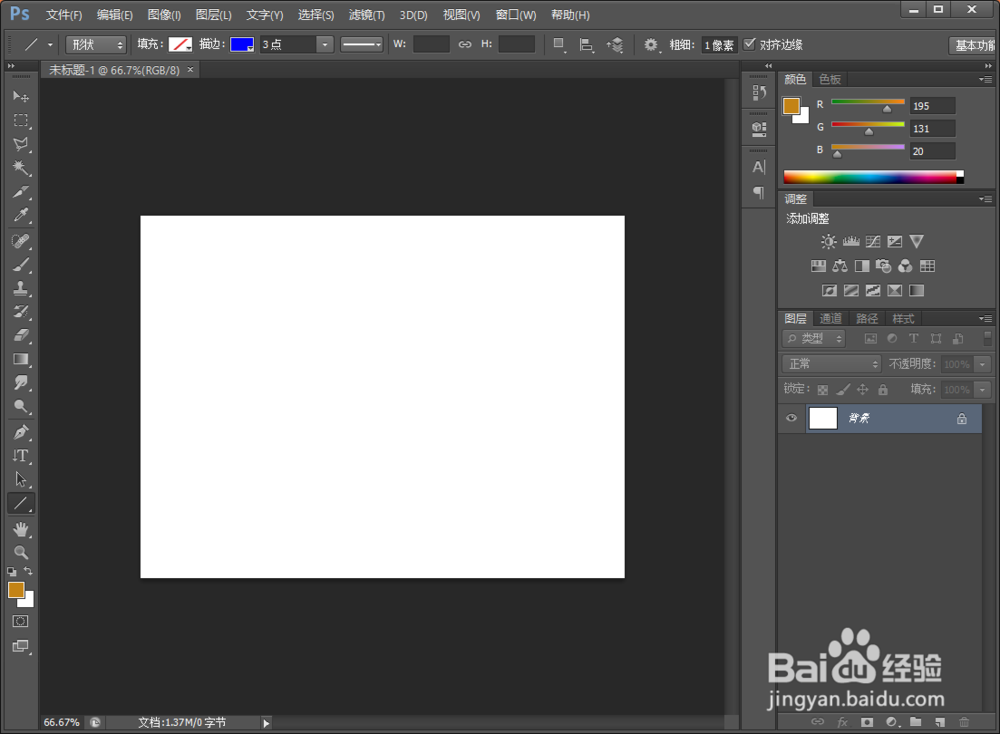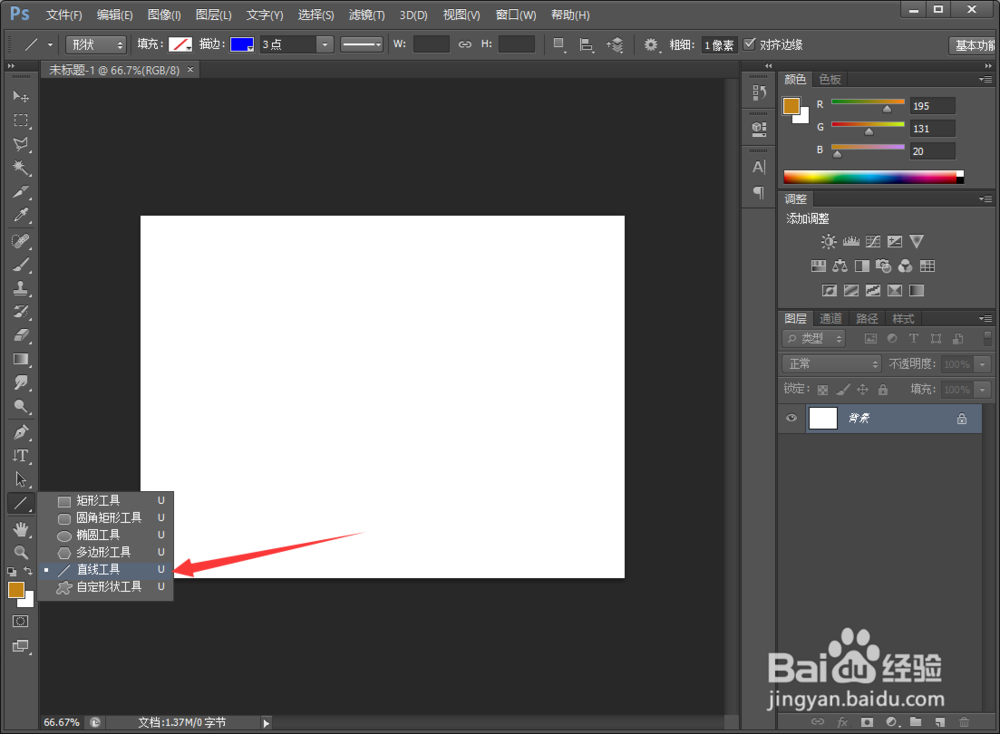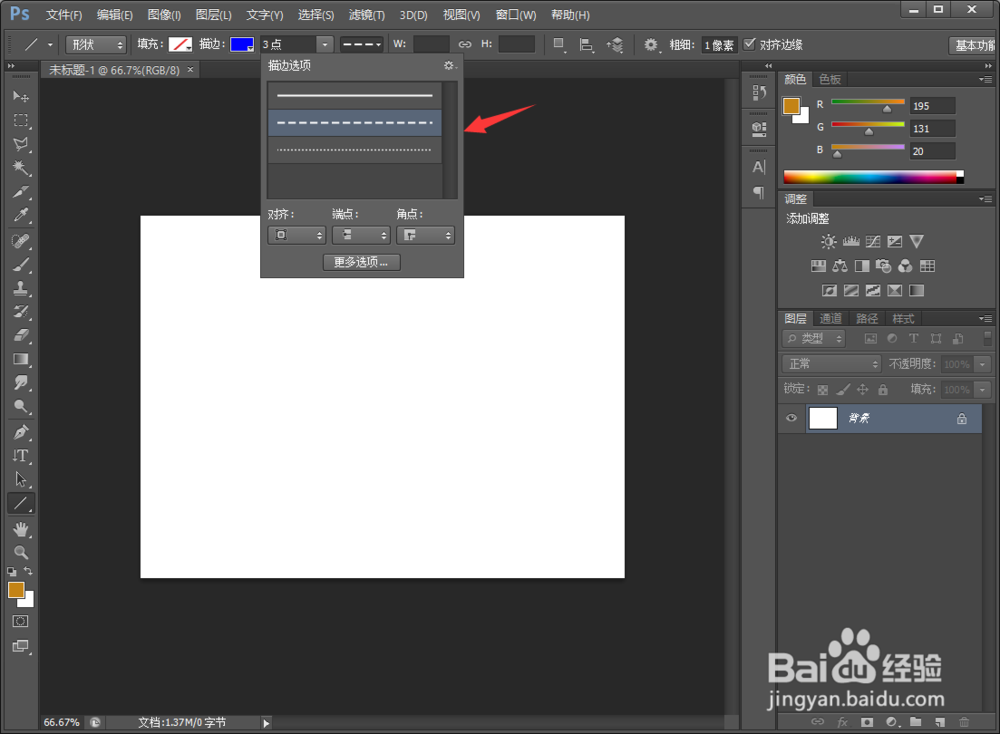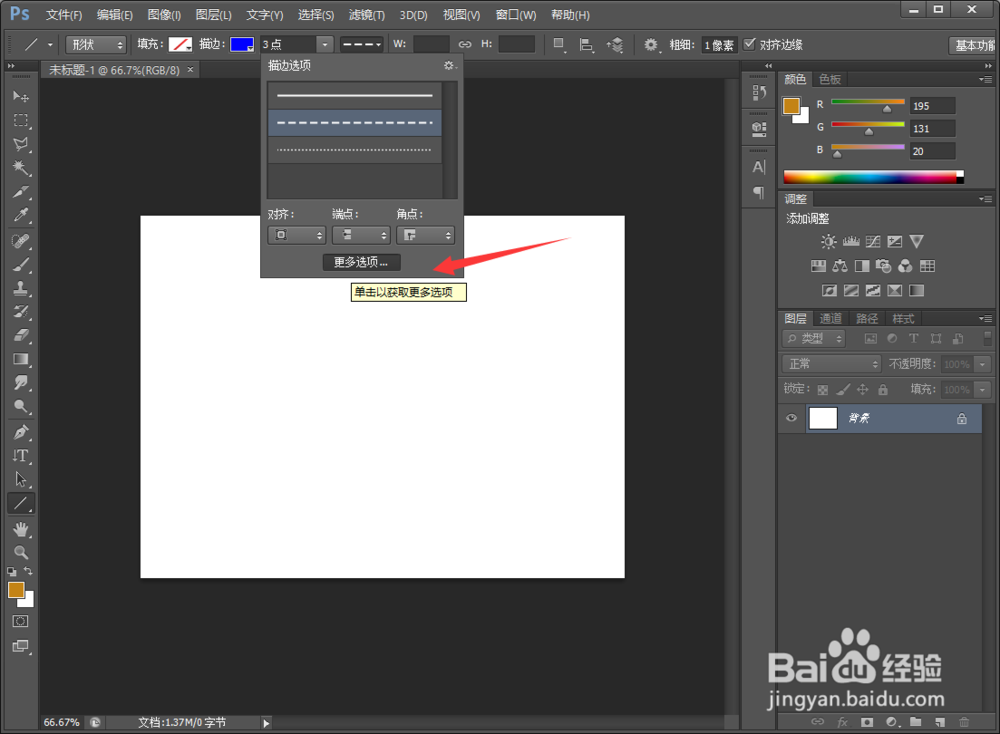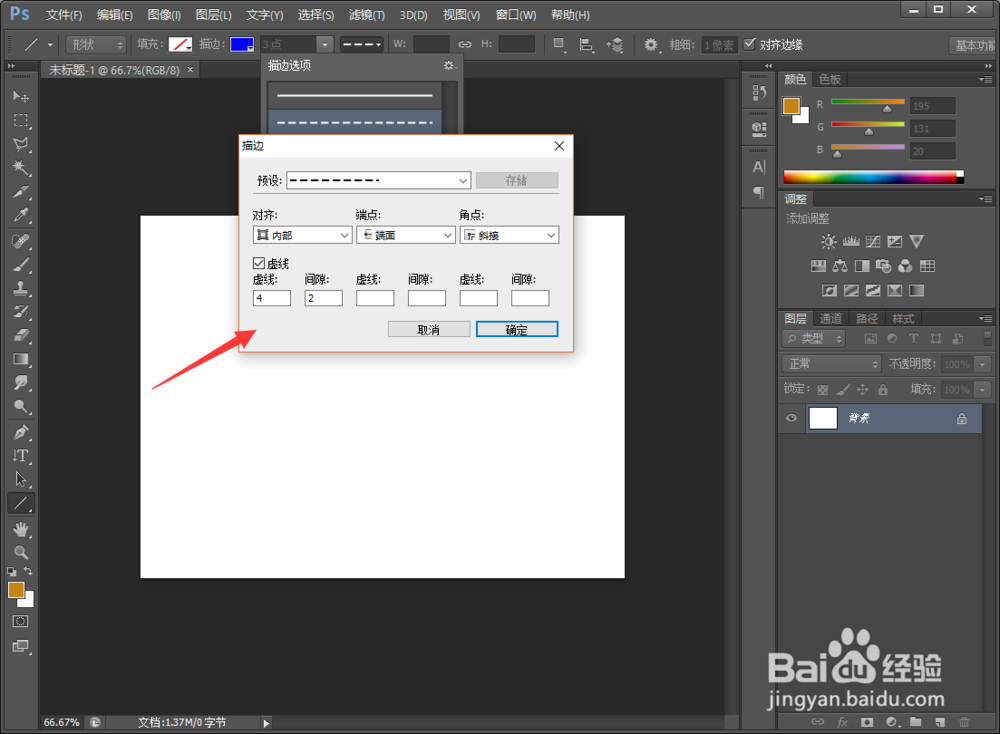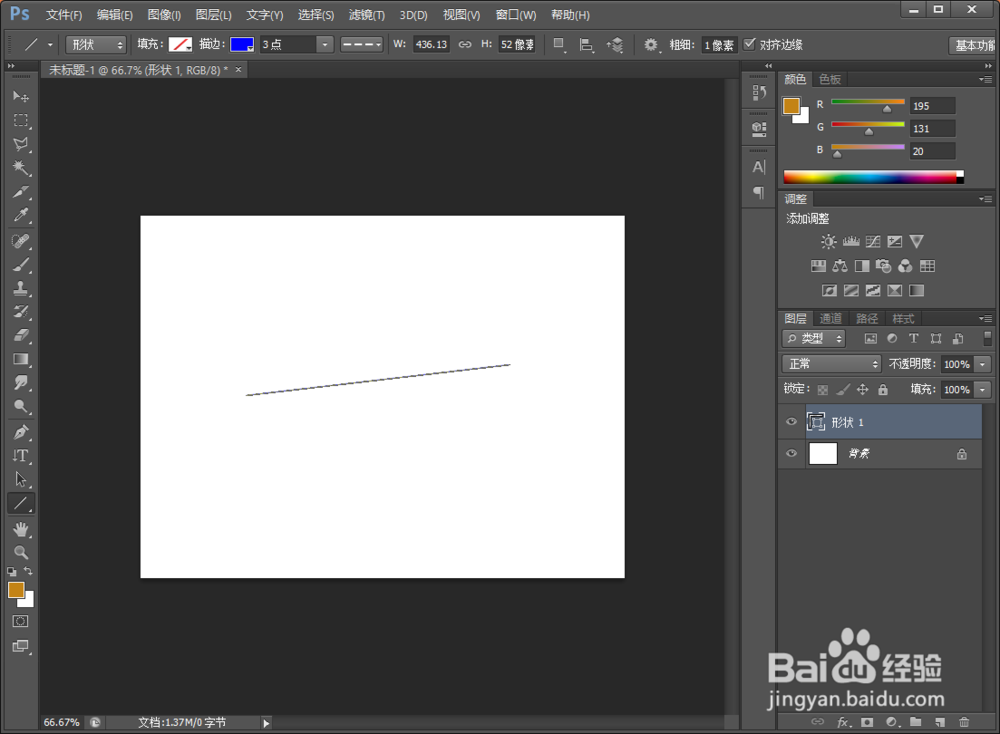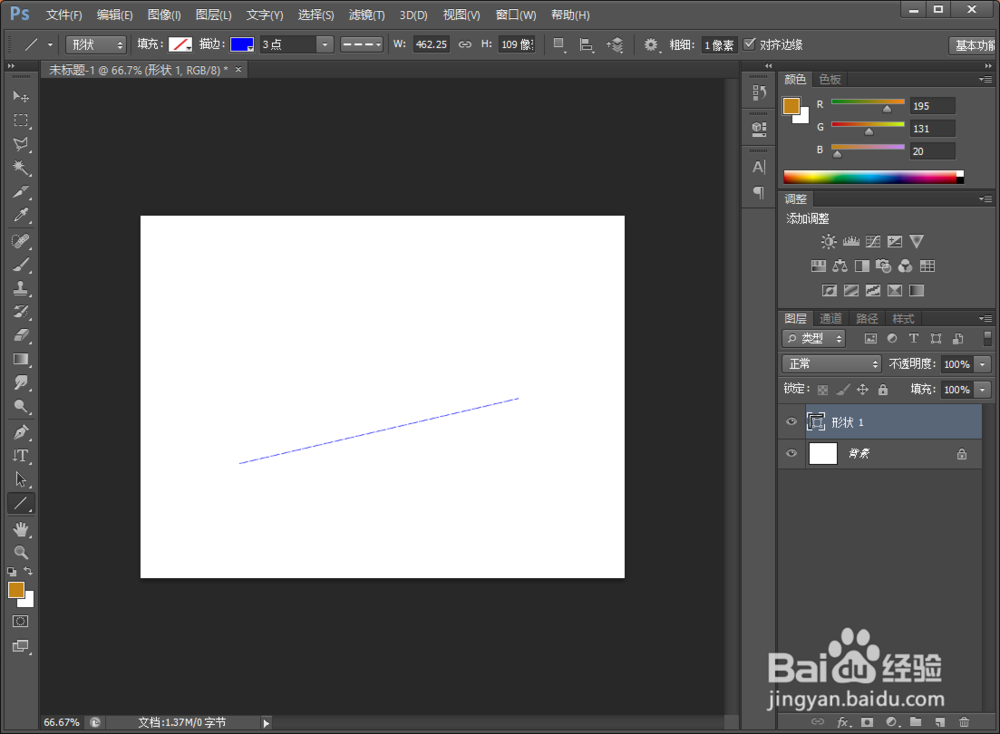Photoshop CS6怎么画虚线
1、我们龅歧仲半打开PS ,点击文件--新建,新建一个800*600像素的画布,背景色填充为白色即可,这里画布大小可以根据自己实际情况来建立
2、画布建立成功后,我们再点击左侧直线工具
3、我们再点击软件上方的描边选项,这里根据实际需要选择即可。这里我以选择第二种线条为例
4、我们选择好线条后,再点击下方的更多选项
5、在弹出的描边对话框中,我们可以根据实际情况调整虚线、间隙等详细参数,再点击确定
6、我们接着在画布上面画上线条
7、线条画完之后,我们再点击回车键确认即可。这时候虚线画好了
声明:本网站引用、摘录或转载内容仅供网站访问者交流或参考,不代表本站立场,如存在版权或非法内容,请联系站长删除,联系邮箱:site.kefu@qq.com。